產(chǎn)品支持
您可以閱覽產(chǎn)品的相關(guān)CAD文檔和視頻教程等內(nèi)容,以便于更好的使用浩辰CAD系列軟件。
您可以閱覽產(chǎn)品的相關(guān)CAD文檔和視頻教程等內(nèi)容,以便于更好的使用浩辰CAD系列軟件。
2020-04-28 8062 CAD軟件
CAD軟件選擇對(duì)象在繪圖的時(shí)候是經(jīng)常需要用到的操作,所以也是比較重要的,關(guān)于這方面的的技巧在上篇文章中我們簡(jiǎn)單介紹了一些,這篇文章我們將繼續(xù)來(lái)介紹關(guān)于CAD選擇對(duì)象的技巧,供大家參考。
10、選擇的其他選項(xiàng)
選擇的選項(xiàng)還有不少,例如圓形區(qū)域、不規(guī)則區(qū)域、圍欄,這些用得比較少,如果想了解,可以在命令行提示讓選擇對(duì)象時(shí)輸入?號(hào)回車(chē),就可以了解其他選擇選項(xiàng)。
11、選擇類(lèi)似對(duì)象
可以選擇一個(gè)對(duì)象作為基準(zhǔn)對(duì)象,然后再右鍵菜單中點(diǎn)選擇類(lèi)似對(duì)象SELECTSIMILIAR,可以將特性與選定對(duì)象類(lèi)似的對(duì)象一次選中,例如用來(lái)選擇同名的圖塊、相同半徑的圓等。
12、循環(huán)選擇
當(dāng)有重疊對(duì)象或非常接近對(duì)象時(shí),光標(biāo)停留到對(duì)象附近,低版本按SHIFT+空格,CAD會(huì)自動(dòng)切換對(duì)象選擇預(yù)覽,此時(shí)點(diǎn)擊會(huì)選中當(dāng)前預(yù)覽的對(duì)象。到了浩辰CAD 2019,光標(biāo)移動(dòng)到重疊對(duì)象上時(shí),會(huì)彈出一個(gè)循環(huán)選擇的對(duì)話框,列出重疊的多個(gè)對(duì)象類(lèi)型,我們可以在列表中選中其中一個(gè)對(duì)象。
13、選擇子對(duì)象
所謂子對(duì)象就是復(fù)合對(duì)象的組成部分,例如多段線的線段和圓弧、三維模型的點(diǎn)、面、邊界等,按住CTRL鍵,單擊就可以選擇多段線的線段或者三維模型的點(diǎn)、邊界、面。
14、快速選擇
快速選擇可以通過(guò)設(shè)置一些條件,快速?gòu)膱D中將所有滿(mǎn)足條件的圖形都選擇出來(lái)。
快速選擇的命令是Qselect,也可以點(diǎn)屬性框右上角的快速選擇按鈕直接調(diào)用這命令。輸入命令后,會(huì)彈出一個(gè)對(duì)話框,如下圖所示。

這個(gè)對(duì)話框看似很復(fù)雜,實(shí)際很簡(jiǎn)單,主要分三部分:上面是應(yīng)用范圍,可以是整體圖形,也可以從框選的一部分圖形中篩選;中間是過(guò)濾條件,包括對(duì)象類(lèi)型,作為過(guò)濾條件的特性,運(yùn)算符和值;最下面是選擇出來(lái)的對(duì)象要怎么辦,是添加到新選擇集中呢,排除到新選擇集之外,還是附加到當(dāng)前的選擇集中。
舉個(gè)很簡(jiǎn)單的例子,假設(shè)我們要選擇圖中所有半徑是30的圓,頂部采用默認(rèn)設(shè)置:整個(gè)圖形,對(duì)象類(lèi)型選擇圓,在特性中選擇半徑,運(yùn)算符選擇“等于”,在值中輸入30,點(diǎn)“確定”按鈕就可以將這些圓選擇出來(lái)了。
快速選擇只能設(shè)置一個(gè)條件,因此操作還是比較簡(jiǎn)單,但有時(shí)一個(gè)條件無(wú)法完成刪選,需要先篩選一次,然后將“應(yīng)用到”設(shè)置為“當(dāng)前選擇”,然后再設(shè)置條件,進(jìn)行再次篩選。
15、選擇過(guò)濾器(FILTER)
輸入filter后,就可以調(diào)用選擇過(guò)濾器,現(xiàn)在基本上成了CAD的一個(gè)基本功能,但很多人并沒(méi)有用過(guò)。
選擇過(guò)濾器跟快速選擇有些類(lèi)似,不同的是,可以設(shè)置多個(gè)條件,可以從圖中對(duì)象獲取條件,然后再刪除多余的條件,設(shè)置好過(guò)濾器后可以保存,下次選擇的時(shí)候還可以再用。選擇過(guò)濾器對(duì)話框如下圖所示。
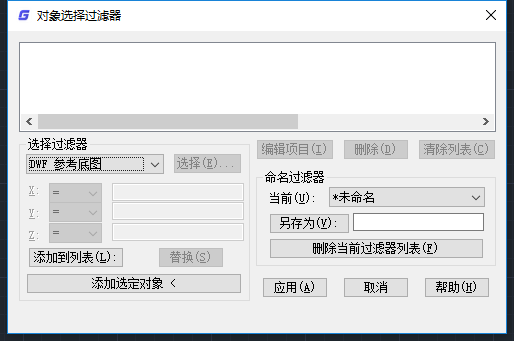
我們先可以從選擇過(guò)濾器列表中選擇一個(gè)條件,設(shè)置參數(shù)后,點(diǎn)“添加至列表”,一次可以添加幾個(gè)條件。也可以直接點(diǎn)“添加選擇的對(duì)象”,直接從圖中拾取一個(gè)作為參照的對(duì)象,將此對(duì)象的多有特性都提取到過(guò)濾參數(shù)列表中,然后點(diǎn)“刪除”按鈕將多余條件刪除,點(diǎn)“編輯項(xiàng)目”來(lái)編輯過(guò)濾條件中需要調(diào)整的參數(shù)。
這些過(guò)濾提交如果只想用一次,直接點(diǎn)“應(yīng)用”就可以選擇了,如果下次還想用,就取個(gè)名字,將設(shè)置好的過(guò)濾器保存下來(lái)。
16、選擇相連和相交的對(duì)象
低版本CAD需要的擴(kuò)展工具中有這樣的功能,高版本不安裝擴(kuò)展工具也可以執(zhí)行。這個(gè)命令也可以叫快速選擇(FASTSEL),還有快捷鍵FS。
其實(shí)更確切的應(yīng)該叫接觸選擇或叫鏈選擇,因?yàn)檫@個(gè)命令將與選定對(duì)象相連、相交對(duì)象一起選中。
17、選擇的相關(guān)設(shè)置
選擇的相關(guān)設(shè)置基本都集中在“選項(xiàng)”對(duì)話框的“選擇”選項(xiàng)卡中,如下圖所示:
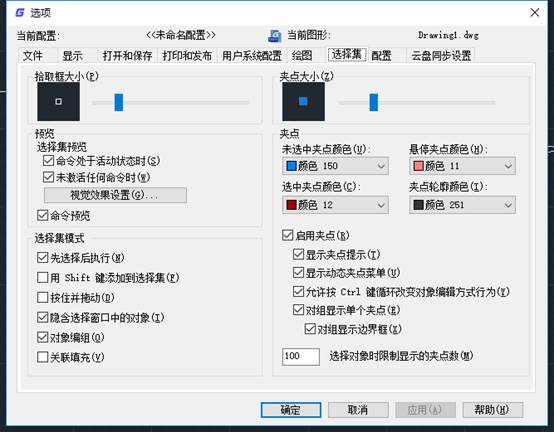
這其中包括前面提到的選擇預(yù)覽和選擇框的設(shè)置,還有一些“選擇模式”的設(shè)置,這些設(shè)置通常不會(huì)去調(diào)整它。但如果你選擇的時(shí)候遇到了問(wèn)題,不妨到這里來(lái)檢查一下選項(xiàng)是否有變化。例如你選擇了圖形后在點(diǎn)移動(dòng)按鈕,但CAD卻仍提示你選擇對(duì)象,這時(shí)候你就需要來(lái)檢查一下這里“先選擇后執(zhí)行”選項(xiàng)是否被取消了,或者直接輸入pickfirst,檢查一下變量是否設(shè)置為0了(默認(rèn)應(yīng)該為1)。再假設(shè)你框選時(shí),定完第一個(gè)角點(diǎn)后松開(kāi)鼠標(biāo)時(shí),框選自動(dòng)被取消,定完第一點(diǎn)后必須按住鼠標(biāo)左鍵拖動(dòng)才能框選,你就需要檢查一下“按住并拖動(dòng)”是否被勾選上了,或者檢查一下變量pickdrag是否被設(shè)置為1了(默認(rèn)應(yīng)該為0)。“對(duì)象編組”會(huì)影響組(group)的點(diǎn)選,勾上時(shí),單擊選中整個(gè)組,不勾選,單擊只選中當(dāng)前對(duì)象。
18、其他選擇技巧
CAD中針對(duì)一些命令有一些特殊的選擇技巧,例如用修剪和延伸時(shí),直接回車(chē)就是選擇所有對(duì)象作為修剪或延伸邊界,在拉伸(S)時(shí)需要從右往左框選圖形的局部,框選整個(gè)對(duì)象的話就等同于移動(dòng)。
在一些國(guó)產(chǎn)軟件,例如浩辰CAD的擴(kuò)展工具中提供了一些按一個(gè)或兩個(gè)特性作為過(guò)濾條件的選擇工具,例如按顏色選、按塊名選、按對(duì)象類(lèi)型選、按圖層選、按實(shí)體-圖層選,這些過(guò)濾工具都可以直接拾取一個(gè)參照對(duì)象,快速將同類(lèi)的對(duì)象選擇出來(lái),對(duì)于處理?xiàng)l件圖,同時(shí)要?jiǎng)h除大量同一圖層或同一塊名的多個(gè)對(duì)象來(lái)說(shuō)非常方便,如下圖所示。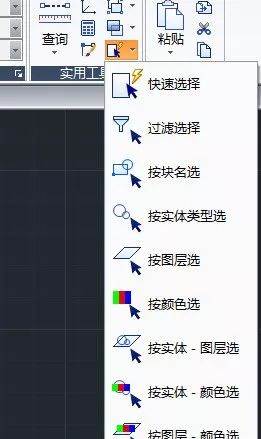
CAD軟件選擇對(duì)象的技巧我們到此介紹完了,這兩篇整理的關(guān)于這方面的技巧匯總可能并不全面,但是基本上主要操作都涵蓋了,想要了解更多的CAD教程類(lèi)文章,大家可以持續(xù)關(guān)注浩辰CAD官網(wǎng)。

2025-03-05

2025-07-29

2024-07-09

2024-10-18

2025-02-28

2025-03-25

2025-08-13

2024-09-18